使用记事本作为日记
Windows 10启动时,它包含的功能已悄悄地对大多数用户隐藏。在记事本应用程序中可以找到此功能,它使您可以将记事本文件用作日记。我发现这有助于将其用作日记工具或在项目中做笔记。
虽然您始终能够打开记事本文件来快速记下笔记,但是此功能为该文件添加了其他元素。每次打开文件时,记事本都会在您将要开始输入的位置上方添加日期和时间。
要将记事本文件用作日记工具,请按照以下简单步骤操作:
。通过按Windows键并键入“记事本”来启动记事本
| (不带引号),然后按Enter。您也可以从“开始”菜单中选择“记事本”。任一个选项都将启动记事本应用程序,并向您显示一个新的空白记事本文件。
。键入“ .LOG”(不带引号),然后按Enter。为了使本技巧起作用,“。LOG”必须全部大写。 (请参见图1。)
。将文档保存在您选择的任何位置。保存文件后,继续并关闭记事本。
现在,您的文件已设置为可用作日记或日志记录工具。每次打开文件时,日期和时间都会添加到您要键入的位置上方。 (请参见图2。)
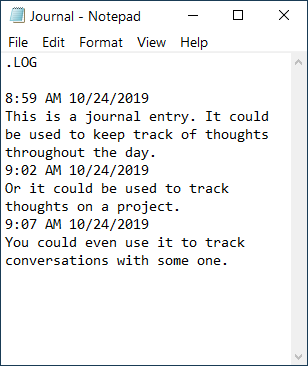
图2.用于日记的记事本文件设置,带有条目。
使用此功能的一些重要提示:只要“ .LOG”停留在文件顶部,每次打开文件时,都会添加日期和时间。如果删除“ .LOG”,该文件将不再以这种方式运行。如果要在每个条目之前输入退货,则在完成输入后将需要手动输入退货。对于要输入的日期和时间,您将需要关闭文件,然后再次打开它。
设置完成后,您将可以使用任何记事本文件作为日记或日志记录工具。输入日期和时间后,您便可以轻松地返回并找到写下想法的时间。
本技巧(13693)适用于Windows 10。